Sin dalla vecchia edizione di Windows 95 fino al più recente Windows Vista è sempre stata presente una barra chiamata "Avvio veloce" o "Quick lauch", che include un pulsante Mostra desktop, utile a ridurre immediatamente a icona tutte le finestre aperte, in Vista è presente anche il pulsante Flip 3D, una sorta di Alt + Tab con effetto grafico in 3D, questa barra è utilizzata da parecchi utenti per inserirvi collegamenti a programmi e cartelle più utilizzati per accedervi velocemente.
In Windows 7 questa utile barra non è stata resa accessibile per impostazione predefinita ma è stata implementata una nuova funzione dove è possibile "pinnare" programmi e collegamenti vari direttamente nella barra delle applicazioni e il pulsante "Mostra desktop" è stato piazzato all'estrema destra della barra delle applicazioni sotto forma di rettangolo vuoto; una funzione comoda che però può non piacere a tutti gli utenti, anche a causa del limite che non permette di restringere lo spazio orizzontale occupato dall'icona visualizzata.
In questo tutorial viene spiegato come abilitare la barra di avvio veloce anche per Windows 7 e utilizzarla normalmente come per le vecchie versioni.
Per iniziare cliccare con il tasto destro sulla barra delle applicazioni e selezionare Barre degli strumenti, poi Nuova barra degli strumenti...

Nella finestra aperta, entrare nella cartella:
C:\Utenti\Nome Utente\AppData\Roaming\Microsoft\Internet Explorer
(Nome Utente corrisponde al nome utente utilizzato correntemente in Windows)
Nota: Se la cartella non è visibile, è molto probabile che sia necessario abilitare l'opzione per visualizzare i file nascosti e di sistema.
Selezionare Quick Launch e cliccare sul pulsante Selezione cartella
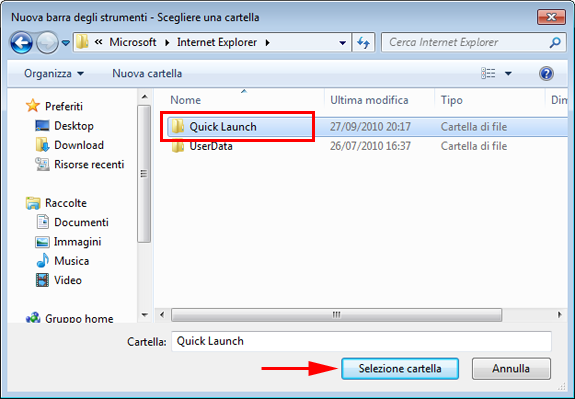
Ora in basso a sinistra, viene visualizzata la voce Quick Launch:
![]()
Cliccare con il tasto destro del mouse sulla barra delle applicazioni e deselezionare l'opzione Blocca la barra delle applicazioni.
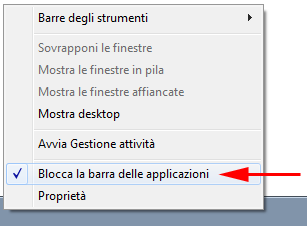
Cliccare con il tasto destro del mouse sulla voce Quick Launch e deselezionare le due opzioni Mostra testo e Mostra titolo.
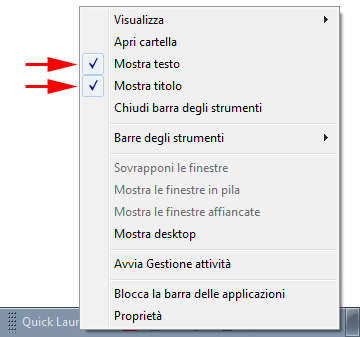
Ora è possibile trascinare e ridimensionare orizzontalmente la nuova barra di avvio veloce nella posizione desiderata (solitamente a sinistra, affiancata al pulsante Start).
![]()
Dopo aver posizionato la barra, cliccare nuovamente con il tasto destro del mouse sulla barra delle applicazioni e selezionare l'opzione Blocca la barra delle applicazioni
![]()
La distanza tra le icone rispetto alla normale barra delle applicazioni è notevolmente inferiore e permette di risparmiare spazio nel caso si vogliano inserire parecchi collegamenti, che possono essere trascinati come nelle precedenti versioni di Windows sulla barra di avvio veloce.
I pulsanti presenti per impostazione predefinita sono quello per avviare Internet Explorer, il pulsante Mostra desktop e il Flip 3D, per passare da una finestra all'altra con un effetto grafico tridimensionale.
